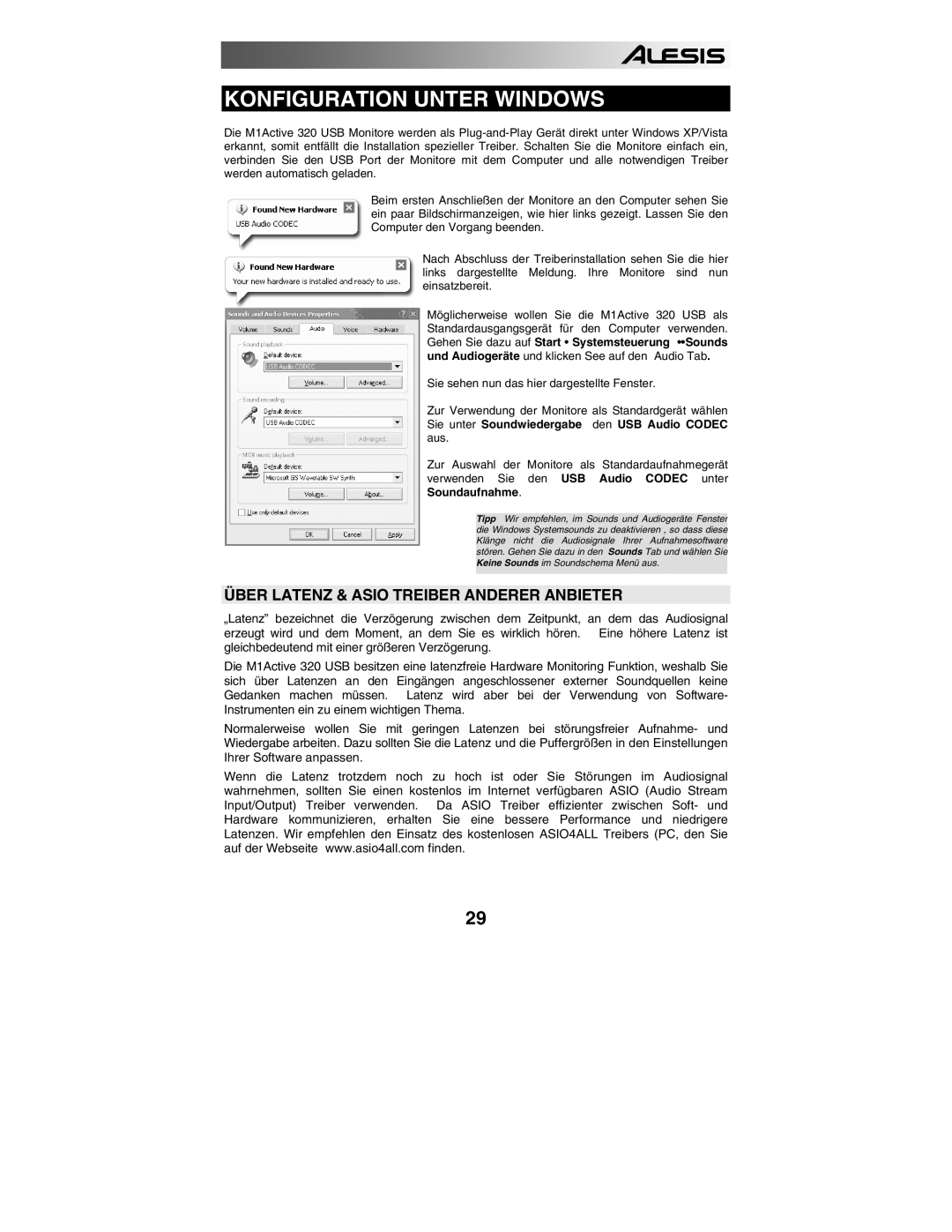KONFIGURATION UNTER WINDOWS
Die M1Active 320 USB Monitore werden als
Beim ersten Anschließen der Monitore an den Computer sehen Sie ein paar Bildschirmanzeigen, wie hier links gezeigt. Lassen Sie den Computer den Vorgang beenden.
Nach Abschluss der Treiberinstallation sehen Sie die hier links dargestellte Meldung. Ihre Monitore sind nun einsatzbereit.
Möglicherweise wollen Sie die M1Active 320 USB als Standardausgangsgerät für den Computer verwenden. Gehen Sie dazu auf Start • Systemsteuerung ••Sounds und Audiogeräte und klicken See auf den Audio Tab.
Sie sehen nun das hier dargestellte Fenster.
Zur Verwendung der Monitore als Standardgerät wählen Sie unter Soundwiedergabe den USB Audio CODEC aus.
Zur Auswahl der Monitore als Standardaufnahmegerät verwenden Sie den USB Audio CODEC unter Soundaufnahme.
Tipp Wir empfehlen, im Sounds und Audiogeräte Fenster die Windows Systemsounds zu deaktivieren , so dass diese Klänge nicht die Audiosignale Ihrer Aufnahmesoftware stören. Gehen Sie dazu in den Sounds Tab und wählen Sie Keine Sounds im Soundschema Menü aus.
ÜBER LATENZ & ASIO TREIBER ANDERER ANBIETER
„Latenz” bezeichnet die Verzögerung zwischen dem Zeitpunkt, an dem das Audiosignal erzeugt wird und dem Moment, an dem Sie es wirklich hören. Eine höhere Latenz ist gleichbedeutend mit einer größeren Verzögerung.
Die M1Active 320 USB besitzen eine latenzfreie Hardware Monitoring Funktion, weshalb Sie sich über Latenzen an den Eingängen angeschlossener externer Soundquellen keine Gedanken machen müssen. Latenz wird aber bei der Verwendung von Software- Instrumenten ein zu einem wichtigen Thema.
Normalerweise wollen Sie mit geringen Latenzen bei störungsfreier Aufnahme- und Wiedergabe arbeiten. Dazu sollten Sie die Latenz und die Puffergrößen in den Einstellungen Ihrer Software anpassen.
Wenn die Latenz trotzdem noch zu hoch ist oder Sie Störungen im Audiosignal wahrnehmen, sollten Sie einen kostenlos im Internet verfügbaren ASIO (Audio Stream Input/Output) Treiber verwenden. Da ASIO Treiber effizienter zwischen Soft- und Hardware kommunizieren, erhalten Sie eine bessere Performance und niedrigere Latenzen. Wir empfehlen den Einsatz des kostenlosen ASIO4ALL Treibers (PC, den Sie auf der Webseite www.asio4all.com finden.
29